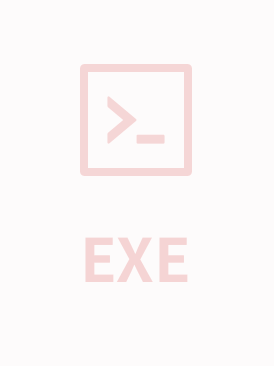DittoSetup_3_17_0_17 剪贴板增强器
Ditto:首选的剪贴板增强软件(更新) 作者: 善用佳软 日期: 2011-01-13 分类: windows, 系统工具 1. 搜索 Ditto中可以保留大量(取决于数据库容量)的历史记录。如果想搜索某条记录,只须在主界面的搜索框中输入文字,过滤后的结果会实时展现出来。 说明: - 实时过滤的方式,比传统的“搜索词→回车→搜索结果列表”更为易用。 - 支持中文。 - 输入框键入中文时,字体为横向,目前无法修改,但不影响使用。 - 并非对每条记录的“全文”进行搜索,而是前N个字符,这是为了搜索效率。[2] 2. 合并粘贴 Ditto允许合并粘贴,就是把多条记录,一次性粘贴到目标窗口。在收集资料时,这点尤其有用。 使用方法:弹出窗口中,按住Shift或Ctrl再点击鼠标左键。Shift是从A到B,Ctrl是A和B。 3. 纯文本粘贴 [返回目录] 如果复制了带格式文本(比如,来自网页、office文件),默认是带格式粘贴,但 Shift+Enter 表示纯文本粘贴。 以前很多人还要通过记事本中转来消除格式,有了Ditto后,一切简单了。 4. 基于永久条目的命名粘贴(推荐) 我必须说,命名粘贴(Named Paste)是 Ditto 比其他剪贴板增强软件明显领先的一点,并且,也是非常有意义、有价值的一点。很多软件都支持把常用文本保存起来,但通常只能通过鼠标或有限的几个热键调用,而 Ditto 的命名粘贴相当于实现了缩写式输入,让Ditto可以作为常用文本快速键入工具来用。 直接举例: - 在任何程序中打出一段常用文本,比如“——善用佳软,免费软件义工”。 - 选中,复制。 - 进入 Ditto,选中此条目:右键→“属性” 或 直接按下 Alt+Enter。 - 在如下界面中,设定此条目为“不自动删除”(因为是常用文本);Quick Paste Text 为“x1”(就是设定缩写);热键和组也十分有用,但此处暂且略过。确定,保存。 也就是说,这时的Ditto可以理解为输入法、常用文本输入工具,但比通常工具更为强大的是,它能输入的不仅是一个“词条”,而可以是“多行文本、带格式的文本、图片和文件”。

- 粉丝: 0
- 资源: 3
 我的内容管理
展开
我的内容管理
展开
 我的资源
快来上传第一个资源
我的资源
快来上传第一个资源
 我的收益 登录查看自己的收益
我的收益 登录查看自己的收益 我的积分
登录查看自己的积分
我的积分
登录查看自己的积分
 我的C币
登录后查看C币余额
我的C币
登录后查看C币余额
 我的收藏
我的收藏  我的下载
我的下载  下载帮助
下载帮助

 前往需求广场,查看用户热搜
前往需求广场,查看用户热搜最新资源


 信息提交成功
信息提交成功